Как да добавите отметки към визуални маркери: начини и препоръки
Браузърът е една от най-важните програми във всяка операционна система след антивирусна програма. Лесното използване, лесната достъпност на любимите и често посещавани сайтове с едно щракване са важни детайли при работа с компютър. Такава достъпност и простота се осигурява от плочките на запазените сайтове, фиксирани в браузъра. Но в различните браузъри начините за настройване и фиксиране на отметките са малко по-различни. 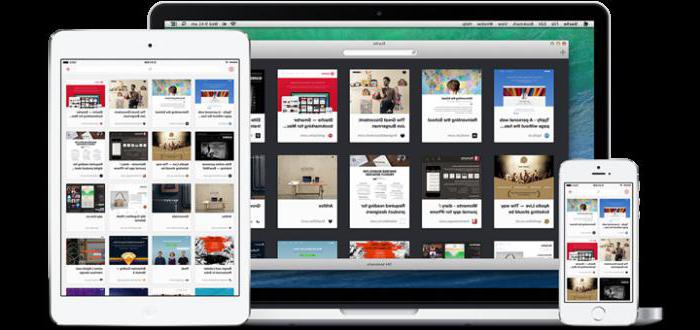
За да навигирате в браузъра, научете как бързо и лесно да запишете необходимите страници на потребителя, ще ви помогнат стъпка по стъпка инструкциите, съставени за всеки браузър поотделно, включително начини за коригиране на отметки в браузъра и препоръки за всеки от тях.
Как да добавяте Google отметки към любимите си сайтове в Google
В по-новите версии на Google Chrome няма функция като „Pin Visual Bookmarks“. Ето защо много потребители не знаят как да добавят визуални маркери в Google.
При отваряне нов раздел На екрана на монитора се появява прозорец за бърз достъп, в който има осем плочки с изображения на често посещавани сайтове. Този панел е динамичен и постоянно се променя, когато посещавате различни страници. Сайтовете, показани в керемиди, не могат да бъдат прикачени или преместени по стандартния начин. Можете да изтривате само. Въпреки това браузърът има възможност да създаде панел с визуални маркери с разширения.
Инсталиране на разширения
Ако не знаете как да добавите отметки към визуални маркери, внимателно следвайте стъпка по стъпка инструкции, които ще ви предложат някои доста интересни начини.
Преди всичко трябва да стигнете до магазина на Google Chrome. Това може да стане по няколко начина:
- Отидете в менюто „Настройки“, след това в „Разширени инструменти“ и „Разширения“. В края на страницата кликнете върху връзката „Още разширения“. Така че, ще бъдете отведени в магазина за разширения на Google Chrome, в който, между другото, има само голям брой разширения, приложения и различни теми не само от Google, но и от разработчици от трети страни.
- Можете да отворите нов раздел в адресната лента напишете заявка „Google Chrome Store“. В резултатите от въпроса отидете на първата връзка.
Магазинът на Google Chrome е много голям, съдържа хиляди различни теми, притурки, разширения на браузъра, затова е препоръчително да използвате функцията за търсене, за да улесните процеса. В десния блок на страницата има ред за търсене, в който трябва да въведете заявка за търсене на приложението "Визуални отметки", след което натиснете клавиша за въвеждане. 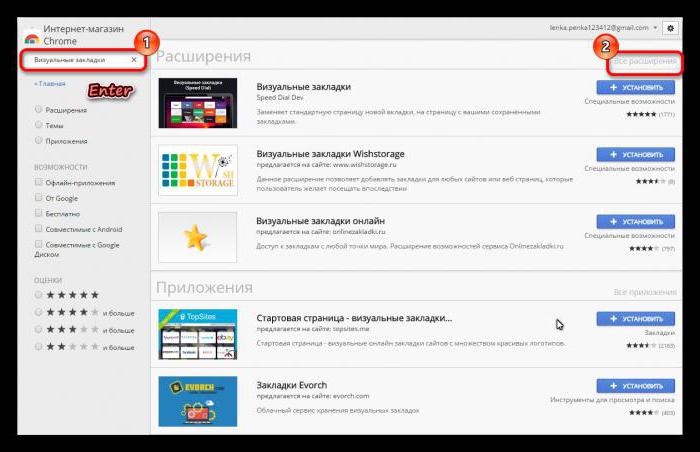
В списъка по заявка "Как да добавите отметки към визуални маркери" ще се появят доста различни предложения за работа с визуални маркери. Едно от най-интересните е безплатното разширение за бързо набиране.
Разширение за бързо набиране - функция за бързо набиране
Когато кликнете върху името на разширението, страницата за инсталиране се отваря с кратка информация и връзка към уебсайта на разработчика. Препоръчително е да отидете на официалния сайт, за да проучите подробно разширяването, набора от функции и функциите. Също така онлайн можете да намерите форуми и дискусии за това разширение, където потребителите споделят своите впечатления. 
Така че:
- Кликнете върху "Инсталиране" и изчакайте проверката за съвместимост на софтуера.
- След инсталацията в прозореца с настройки изберете стила на визуалните маркери - 3D Style или Regular.
Визуални маркери по ваш вкус
Преди да добавите визуални маркери към Chrome, отворете менюто с настройки и настройте Speed Dial по ваш вкус.
- Тук можете да импортирате / експортирате отметки (за това трябва да създадете файл с отметки).
- Персонализирайте външния вид, фона, шрифта.
- Създайте групи.
- Синхронизирайте отметките си с други браузъри.
- Създайте и задайте парола за достъп до визуални маркери.
- Активирайте приспособленията, както и коригирайте тяхната непрозрачност и фон.
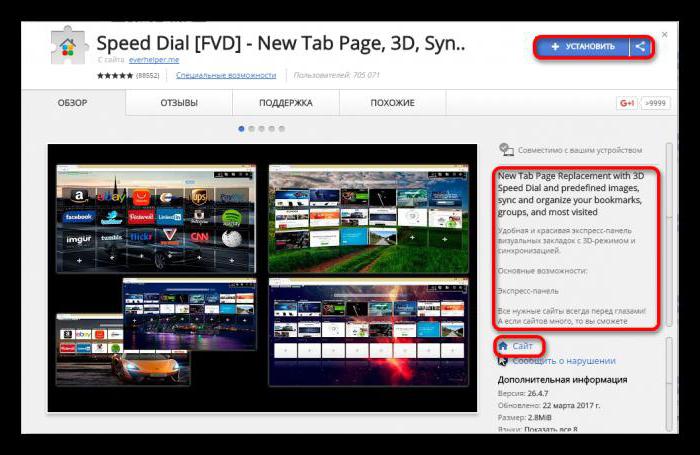
Това е само малка част от настройките, които предлага това разширение.
Настройки на лентата с инструменти за бърз достъп в Mozilla Firefox
Mozilla Firefox браузър има много гъвкава структура на настройките и различни модификации, дължащи се на най-разнообразните разширения. Едно от тези разширения са добавки "Visual Bookmarks". 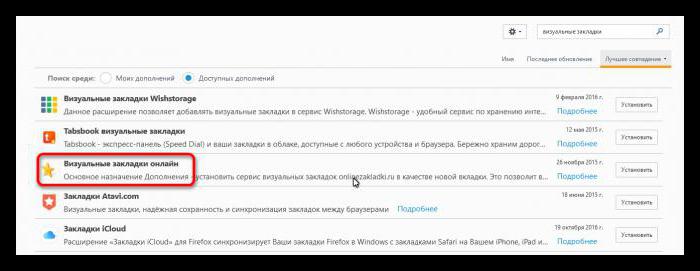
Как да добавя визуална отметка в „Mozilla“? Можете да инсталирате един от добавките на браузъра, като кликнете върху бутона в менюто в горния десен ъгъл и изберете елемента „Добавки“. В лентата за търсене пишем: "Visual bookmarks" и натиснете клавиша enter. От списъка изберете предпочитаното разширение за визуални маркери в браузъра. Когато кликнете върху бутона „Подробности“, можете да намерите повече информация за разширяването на интереса.
Визуални отметки онлайн
Знаейки как да добавите визуална отметка в Chrome, същата операция може да се извърши в браузърното приложение Mozilla Firefox, наречено „Визуални отметки онлайн“.
- Кликнете върху бутона "Инсталиране". Сега панелът от визуални маркери ще се отвори, който може да бъде фиксиран до 40 парчета. Табулациите могат да бъдат фиксирани, разкопчавани, разменени чрез просто плъзгане.
- Можете да промените темата за дизайн по ваш вкус: изберете картина или фон от предлаганите в основната конфигурация, заредете нов фон или използвайте собствена снимка чрез раздела “Настройки / Индивидуален фон”.
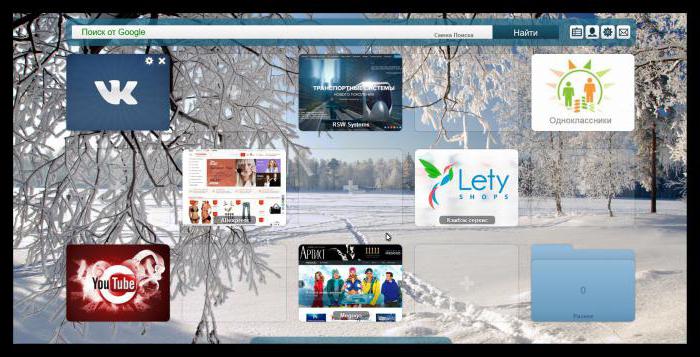
- След като инсталирате визуалните маркери за добавки, трябва да прикачите конкретен сайт във визуалните маркери. Можете да направите това, като кликнете върху празна табела с "знак плюс" и в полето "Адрес" трябва да въведете адреса на сайта или страницата. Описанието не е задължително, но за по-удобна насока можете да напишете всяко име, с което сте свикнали.
Браузър Yandex - вградени функции на браузъра
Сега ще разгледаме как да добавим визуална отметка в Yandex. По подразбиране Tablo се отваря в браузъра Yandex с често посещавани сайтове. Те изглеждат по същия начин както в други браузъри - като лента с инструменти за бърз достъп. Но за разлика от, например, от Google Chrome, тук можете да закачите страници и сайтове като визуални маркери. Максималният брой раздели може да достигне 20.
По същия начин, табулациите могат да се влачат и сменят, фиксирани на таблото, като кликнете върху „заключване“ (затворената икона „заключване“ показва, че сайтът е фиксиран). Ако кликнете върху "Настройки на съоръженията" в горния десен ъгъл на всеки раздел, можете да го промените на всяко друго: просто въведете подходящия адрес на сайта в реда, а също и дайте описание за него.
Като кликнете върху новодобавения маркер, автоматично ще бъдете пренасочени към запазения сайт.
Добавки за визуални маркери в браузъра Yandex
Браузърът Yandex поддържа инсталирането на разширения за визуални маркери, които могат да бъдат намерени и инсталирани от директорията за разширения за Yandex Browser.
Отиваме в "Меню", в прозореца, който се отваря - "Добавки", превъртете до връзката "Каталог за добавки за браузъра Yandex", за да получите повече информация за разширенията.
В каталога търсим подходящо допълнение или използваме търсенето, в което ще напишем "Visual bookmarks". Търсенето ще ви даде доста впечатляващ списък от подходящи приложения и допълнения. Кое да изберем зависи от вас. Кликвайки върху разширението, можете да прочетете описанието как да добавите отметки към визуални маркери, както и потребителски отзиви в края на описанието.
Разширение за закрепване и работа с визуални маркери на Motix
Използвайки примера на разширението Motix.ru, ще инсталираме това уеб приложение.
- Натискаме зеления бутон "Добави към браузъра Yandex".
- Потвърдете избора си - кликнете върху бутона „Инсталиране на разширението“.
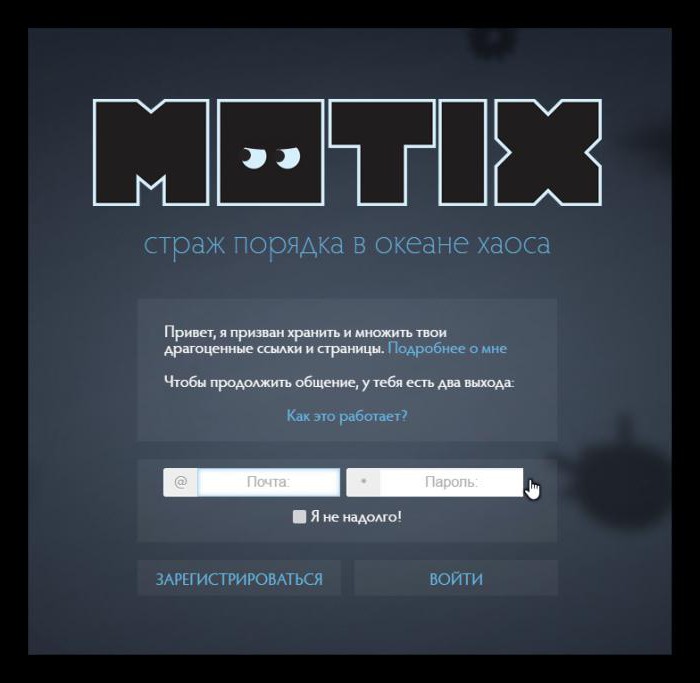
За да работите с мини-приложение, преди да добавите отметки към визуални маркери, трябва да влезете.